Connexion client SMS HTTPS
Cette page va démontrer comment configurer une connexion client SMS HTTPS dans l'Ozeki 10 SMS Gateway. Le guide montre toutes les étapes à suivre pour créer la connexion, comment la configurer, et surtout, comment vous pouvez envoyer des messages SMS en utilisant cette connexion. Le guide lui-même ne nécessite aucune connaissance spécifique ; vous pouvez facilement le compléter en suivant simplement les étapes, et cela ne prend pas plus de dix minutes pour terminer le guide avec succès. Alors, commençons dès maintenant !
Qu'est-ce que HTTP ?
HTTP est le protocole qui facilite la communication entre les clients web et les serveurs. Il définit comment les requêtes et les réponses pour les ressources web sont structurées. Cependant, il manque de chiffrement et de mesures de sécurité, contrairement à HTTPS.
Qu'est-ce qu'un SMS ?
Une communication basée sur du texte transmise par des téléphones portables et d'autres appareils est connue sous le nom de SMS, ou service de messages courts. Utilisant les réseaux cellulaires, il permet aux utilisateurs de envoyer et recevoir des messages courts normalement limités à 160 caractères. Le SMS est fréquemment utilisé pour des messages courts et directs.
Comment envoyer des SMS avec une connexion client SMS HTTPS
Pour envoyer des SMS avec une connexion client SMS HTTPS :
- Accédez à l'URL 'https://localhost:9515' dans votre navigateur
- Choisissez l'application SMS Gateway parmi les options
- Cliquez sur 'Ajouter une nouvelle connexion...'
- Sélectionnez le type de connexion client HTTPS
- Configurez les paramètres pour la connexion client HTTPS
- Activez le transfert de SMS pour la connexion
- Envoyez un message test
- Vérifiez le journal des événements pour voir si la connexion fonctionne
Comment envoyer des SMS via un client SMS HTTPS
Ce diagramme d'architecture montre comment le système fonctionne. Il se compose de trois parties. Un ordinateur, un fournisseur de services SMS HTTPS et des appareils mobiles destinataires. Votre ordinateur envoie des informations contenant votre message à un serveur en utilisant un client SMS HTTPS via l'Ozeki SMS Gateway. Ce serveur SMS HTTPS envoie ensuite le message texte à vos destinataires configurés. (Figure 1)
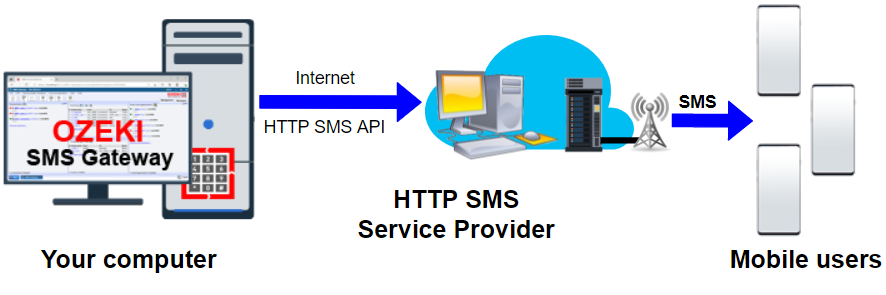
Comment envoyer des SMS via un client SMS HTTPS (tutoriel vidéo)
Dans cette courte vidéo, vous apprendrez comment configurer un client SMS HTTPS dans Ozeki SMS Gateway ainsi que l'utiliser pour envoyer des messages texte. D'abord, nous configurons et installons une nouvelle connexion client SMS HTTPS. Ensuite, nous utilisons cette connexion pour envoyer un SMS à un numéro de téléphone. Nous pouvons également surveiller nos actions en utilisant le journal des événements pour voir si elles ont été envoyées avec succès.
Étape 1 - Créer une nouvelle connexion
La première étape que vous devez accomplir est de vous connecter au fournisseur de services HTTPS. Pour cela, vous devez créer une connexion client HTTPS. Donc, ouvrez le SMS Gateway dans votre navigateur en tapant 'https://localhost:9515' dans votre navigateur et en appuyant sur Entrée. Ensuite, ouvrez l'application SMS Gateway depuis le bureau Ozeki. En faisant cela, le menu principal du SMS Gateway s'affiche, comme vous pouvez le voir dans la Figure 2. À ce stade, cliquez sur 'Ajouter une nouvelle connexion...' pour créer une nouvelle connexion.
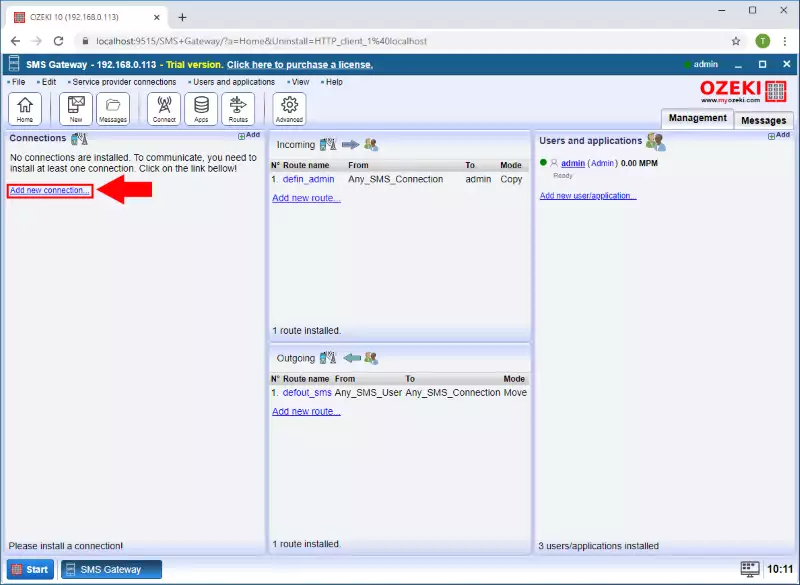
Étape 2 - Sélectionner la connexion client HTTPS
Le menu suivant contient toutes les connexions qui peuvent être créées dans le SMS Gateway. Chacune de ces connexions a une courte description pour vous informer dans quel cas vous devez l'utiliser. Dans cette liste, vous devez trouver la connexion client HTTPS, et comme la Figure 3 le montre, cliquez sur son bouton 'Installer' pour la créer.
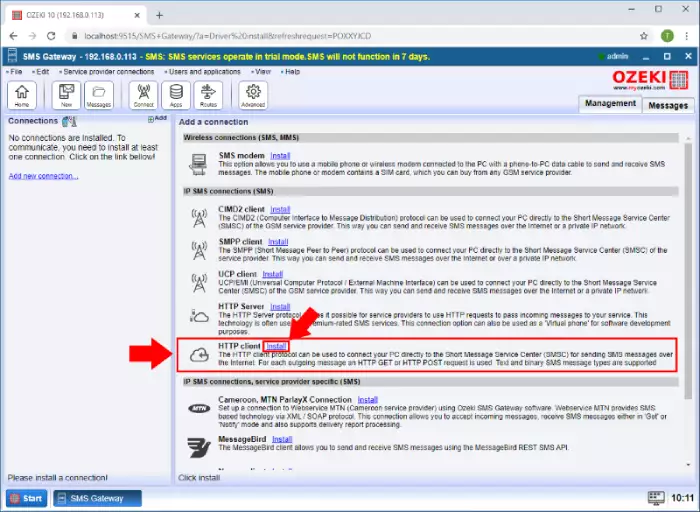
Étape 3 - Configurer la connexion client HTTPS
Dans le menu de configuration, vous devez spécifier certains détails pour la connexion. Tout d'abord, donnez simplement un nom à la connexion, ou vous pouvez laisser le nom par défaut si vous le souhaitez. Ensuite, comme le démontre la Figure 4, spécifiez un numéro de téléphone pour la connexion client HTTPS. Ce numéro de téléphone sera utilisé pour identifier la connexion si elle envoie ou reçoit un message SMS.
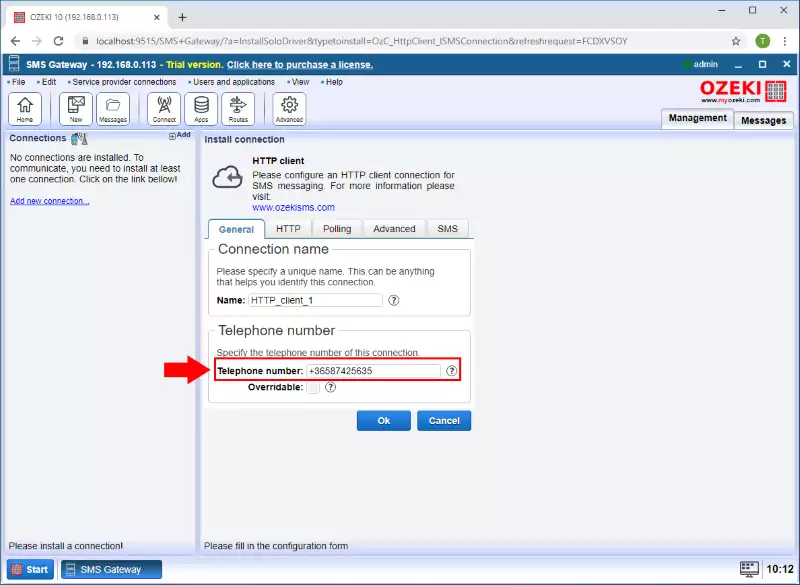
Étape 4 - Activer le transfert de SMS
La dernière étape de configuration que vous devez effectuer consiste à activer le transfert de SMS pour cette connexion. Pour ce faire, sélectionnez l'onglet Général dans le menu de configuration. Dans la première étape, cochez l'option 'Activer le transfert de SMS', comme le montre la figure 5. Ensuite, vous pouvez configurer l'URL HTTPS qui sera appelée pour soumettre les messages SMS. Si vous avez terminé toutes les configurations, cliquez simplement sur OK pour créer la connexion client HTTPS.
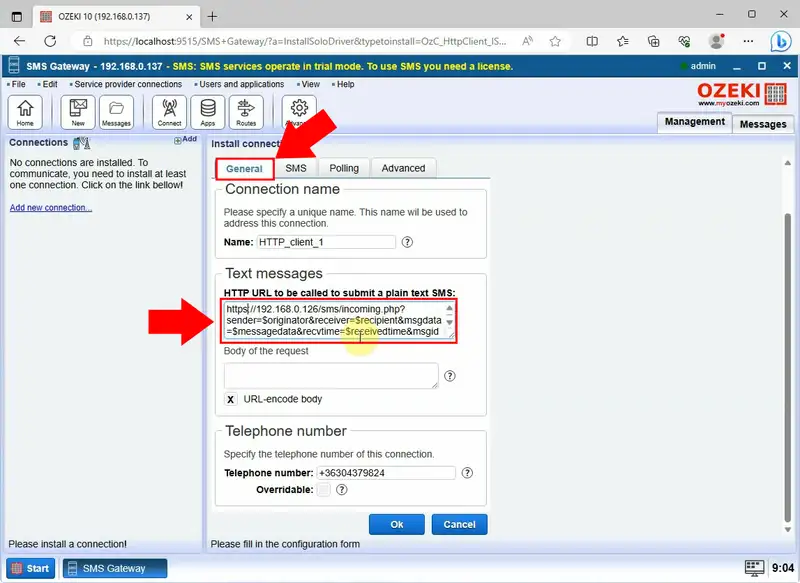
Dans l'onglet Avancé, vous trouverez l'option pour une connexion HTTPS sécurisée au serveur HTTP. Assurez-vous d'accepter tous les certificats SSL. Appuyez sur le bouton "Ok" pour enregistrer. (Figure 6)
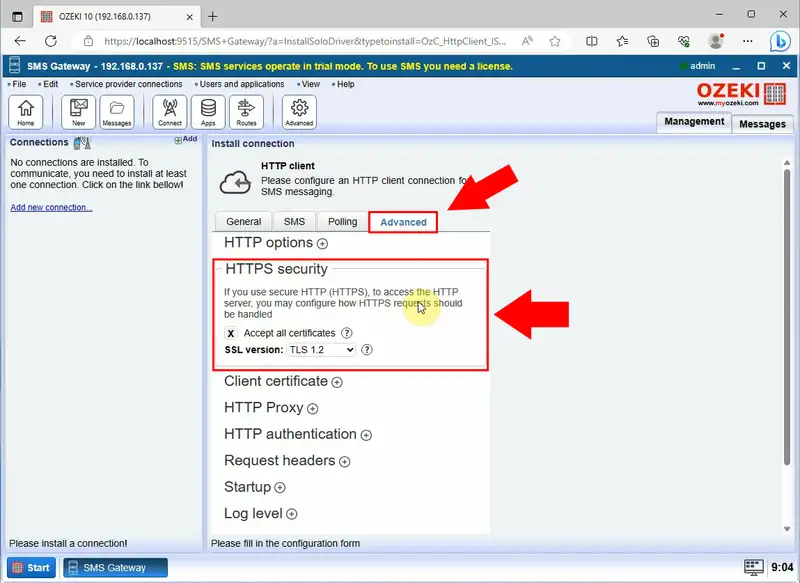
Étape 5 - Vérifier le menu Événements de la connexion
Maintenant, votre connexion client HTTPS est créée et prête à l'emploi. Pour vérifier cela, vous pouvez accéder au menu des événements de la connexion. Dans ce menu, vous pourrez voir tous les événements liés à la connexion. La figure 7 montre l'événement qui vous informe que la connexion est initialisée avec succès et prête à l'emploi.
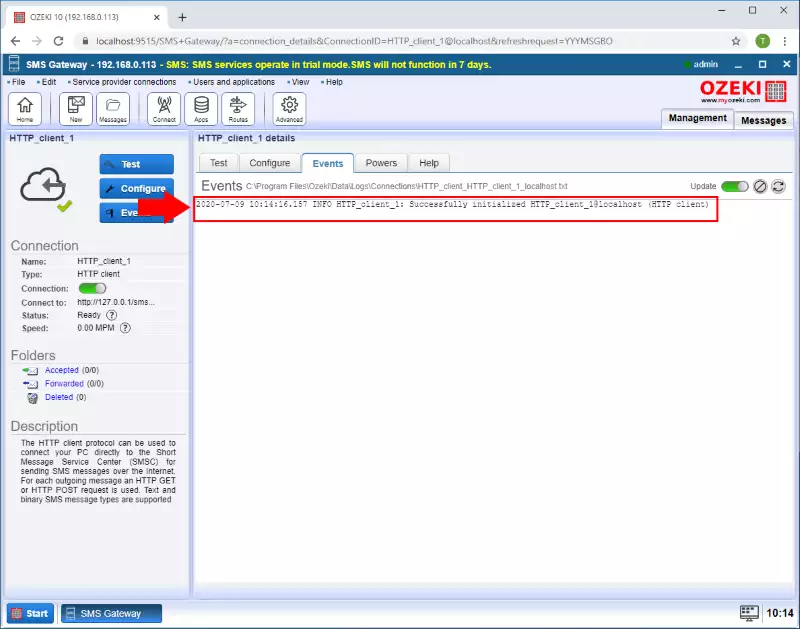
Étape 6 - Envoyer un message test
La connexion client HTTPS est capable d'envoyer et de recevoir des messages SMS. Pour tester la connexion, vous pouvez simplement envoyer un message en utilisant la connexion. Pour cela, allez dans le menu de la connexion et sélectionnez l'onglet 'Test'. Ici, vous pouvez composer un nouveau message. Ainsi, comme vous pouvez le voir dans la figure 8, définissez un destinataire et le texte du message. Si vous avez terminé, cliquez simplement sur 'Envoyer' pour envoyer le message.
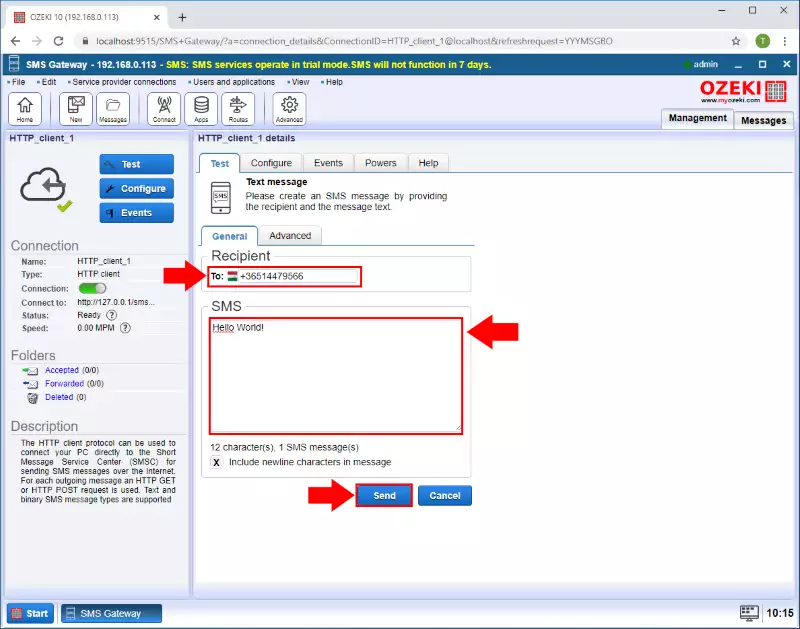
Étape 7 - Vérifier si la connexion fonctionne
Dès que vous envoyez le message, la connexion va vous donner un retour d'information sur si la livraison du message a réussi ou non. La figure 9 ci-dessous démontre que si la connexion fonctionne et est capable d'envoyer des messages, elle l'affiche avec un message d'événement.
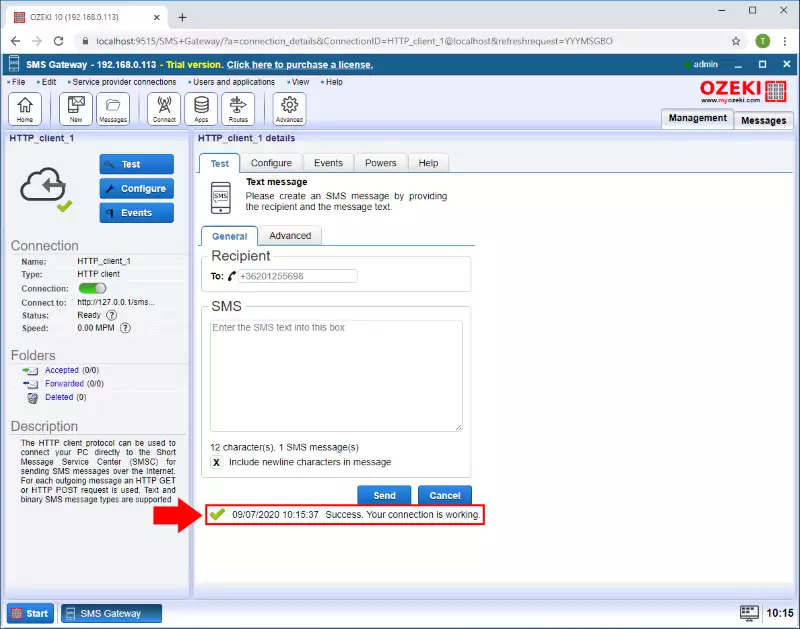
FAQ
Comment envoyer un SMS via HTTP ?
Vous aurez généralement besoin d'utiliser une API de passerelle SMS proposée par un fournisseur de services pour envoyer un SMS via HTTP. Créez une requête HTTP POST contenant les informations requises, telles que le numéro du destinataire, le contenu du message et les informations d'authentification. Envoyez cette requête à l'endpoint API de la passerelle SMS, et le message sera livré si les paramètres et l'authentification sont valides.
Comment se connecter à une passerelle SMS ?
Inscrivez-vous auprès d'un fournisseur, obtenez les identifiants d'accès à l'API et consultez sa documentation pour les endpoints API et les paramètres si vous souhaitez vous connecter à une passerelle SMS. Créez une requête HTTP POST avec les informations du destinataire, le contenu du message et vos informations de connexion. À l'aide d'un langage de programmation ou d'outils comme URL, envoyez la requête à l'endpoint spécifié, puis traitez la réponse pour confirmer la soumission du message.
Quel protocole utilise le SMS ?
Le protocole SS7 (Signalling System No. 7) est largement utilisé par le SMS pour la livraison des messages et la compatibilité entre les opérateurs de réseaux mobiles. Un ensemble de protocoles connu sous le nom de SS7 est utilisé pour diverses activités de communication, y compris le routage des SMS et la messagerie entre les réseaux cellulaires.
Comment configurer un serveur SMS ?
Choisissez un matériel approprié et un logiciel de passerelle SMS pour configurer un serveur SMS. Créez un script pour interagir avec l'API du serveur SMS pour envoyer et recevoir des messages de manière sécurisée après l'installation et la configuration. Donnez la priorité à la sécurité du serveur, au suivi des performances et au respect des réglementations SMS.
Ma configuration est perdue après le redémarrage du service. Que puis-je faire ?
Ozeki SMS Gateway nécessite des permissions d'écriture dans le répertoire de configuration situé à C:\Program Files\Ozeki\Ozeki - SMS Gateway\config. Assurez-vous que le service a les accès nécessaires pour sauvegarder les informations de configuration et maintenir une fonctionnalité optimale.
Les fenêtres Édition - Préférences du serveur, Édition - Restrictions du serveur et Pilote - Modem GSM 1 - Configuration sont toutes vides à part les boutons \'OK\' et \'Annuler\'.
Votre navigateur web doit avoir Javascript activé pour utiliser ce site correctement.
Voici ce que vous pouvez faire :
- Navigateur recommandé : Nous recommandons d'utiliser Mozilla Firefox, qui a Javascript activé par défaut.
- Activer Javascript (si vous utilisez un autre navigateur) : Si vous utilisez un autre navigateur, vous devrez peut-être activer Javascript dans ses paramètres. Cherchez une option liée à "Javascript" ou "Préférences du site" dans le menu des paramètres de votre navigateur.
Cela fait référence à un format incorrect du numéro de téléphone du destinataire, ou à une autre erreur liée à l'envoi de SMS.
Assurez-vous d'utiliser le bon format de numéro de téléphone : +123456789 (format international), 0623456789 (ou format local).
Si vous voyez les lignes suivantes dans votre journal :
- INFO 3344 : Les informations d'enregistrement au réseau GSM ne sont pas disponibles.
- INFO 3350 : Informations sur le réseau GSM :
Si vous êtes sûr que votre modem est enregistré sur le réseau GSM, essayez les étapes suivantes :
- Dans l'onglet "Gestion des messages" du "Formulaire de configuration du modem GSM", cochez la case "Inclure le centre de service (SCA) dans le PDU".
- Vérifiez le paramètre SMSC pour votre réseau. Appelez votre opérateur et renseignez-vous sur l'adresse correcte du centre de messages. Assurez-vous qu'elle est saisie dans le formulaire de configuration du modem GSM.
- Assurez-vous qu'aucun code PIN n'est défini sur la carte SIM. Essayez de mettre la carte SIM dans un autre téléphone pour vérifier s'il demande un PIN.
Résumé
Dans le guide ci-dessus, nous vous avons montré comment configurer et utiliser une connexion client SMS HTTPS avec la passerelle SMS Ozeki. Si vous êtes intéressé par l'envoi de SMS depuis un ordinateur, cette solution peut être très utile. Ozeki a de l'expérience dans les technologies SMS, et la passerelle SMS Ozeki est une application capable d'envoyer des SMS en utilisant différents protocoles, vous offrant la possibilité de choisir celui qui correspond à vos besoins. La passerelle SMS Ozeki offre également d'excellentes capacités de journalisation, ce qui permet de suivre les erreurs facilement et rapidement.
Maintenant que vous avez terminé cet article, vous avez les connaissances nécessaires pour envoyer des messages avec un client SMS HTTPS. Cette technologie peut être utilisée pour contacter des clients mobiles depuis votre ordinateur, rendant le processus de partage d'informations plus rapide.
Approfondissez vos connaissances et continuez à lire sur les pages de tutoriels d'Ozeki, où vous trouverez des articles sur des sujets similaires, comme la modem SMS.
Maintenant, assurez-vous de télécharger la passerelle SMS Ozeki et commencez à travailler !
